Bereitstellen der Azure Migrate-Appliance
Während der Bewertungsphase haben Sie das Tool Azure Migrate: Serverbewertung verwendet, um VMs in Ihrer lokalen Hyper-V-Umgebung zu ermitteln und zu bewerten. Im Rahmen des Prozesses verwendet Azure Migrate eine schlanke Hyper-V-VM, die als Azure Migrate-Appliance bezeichnet wird.
Wenn Sie ein Azure Migrate-Projekt erstellen, müssen Sie keine Bewertung durchführen. Es wird jedoch empfohlen, diese Bewertung vorzunehmen. Auch wenn Sie sich entscheiden, die Bewertung zu überspringen und direkt mit der Migration fortzufahren, müssen Sie die Appliance dennoch herunterladen und einrichten.
In dieser Lerneinheit erfahren Sie, wie Sie die Appliance-VM herunterladen, erstellen und konfigurieren. Außerdem erfahren Sie, wie Sie die Appliance beim Azure Migrate-Projekt registrieren.
Arbeiten mit der Azure Migrate-Appliance
Auf dem Hyper-V-Host muss Windows Server 2012 R2 oder höher ausgeführt werden, und es sollte ausreichend Speicherplatz zum Zuordnen von RAM, CPU und Speicher zur Verfügung stehen. Wenn Sie die Azure Migrate-Appliance bereitstellen, erstellen Sie einen Netzwerkswitch, den das Gerät für die Kommunikation mit dem Hyper-V-Host verwendet.
Herunterladen der Migrationsappliance
Wenn Sie zum ersten Mal ein Azure Migrate-Projekt bereitstellen, wählen Sie die Tools aus, die Sie verwenden, um Ihre lokalen VMs zu bewerten und zu migrieren. Mit Azure Migrate: Serverbewertung können Sie Ressourcen für eine VMware- oder Hyper-V-Umgebung ermitteln und bewerten.
Aus dem Azure Migrate-Projekt können Sie die Appliance herunterladen, die Sie einrichten und mit Azure Migrate verbinden.
- Wählen Sie im Bereich „Azure Migrate: Serverbewertung“ die Option Ermitteln aus, um das Blatt „Computer ermitteln“ zu öffnen.
- Wählen Sie in der Dropdownliste Sind Ihre Computer virtualisiert? die Option Ja, mit Hyper-V aus.
Azure Migrate präsentiert den Link für die VHD-Datei, mit der Sie einen neuen virtuellen Computer auf Ihrem Hyper-V-Hostserver erstellen können.
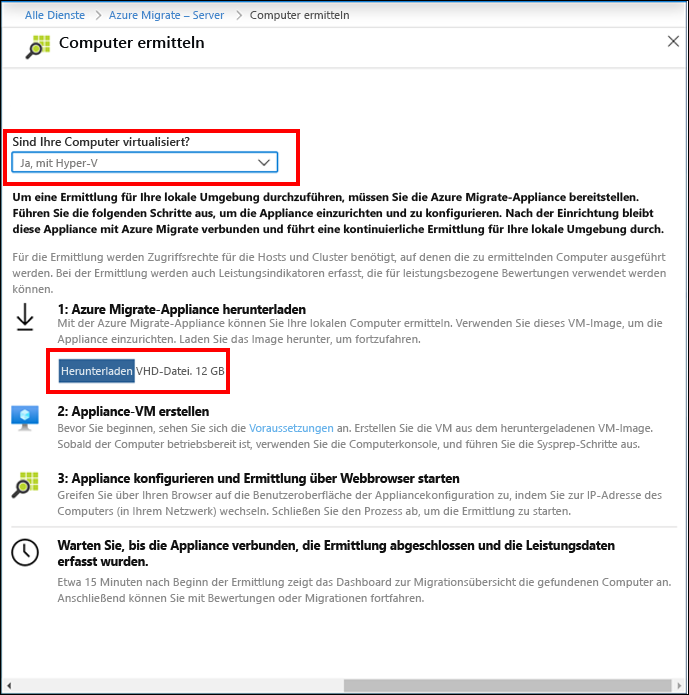
Bestätigen, dass die ZIP-Datei sicher ist
Vergewissern Sie sich vor dem Bereitstellen der Appliance-VM, dass die ZIP-Datei sicher ist. Führen Sie den folgenden PowerShell-Befehl aus:
Get-FileHash -Path ./AzureMigrateAppliance_v2.19.11.12.zip -Algorithm SHA256
Der Befehl generiert einen Hash für die gezippte VHD-Datei. Der Hash muss folgenden Einstellungen entsprechen.
Algorithmus Hashwert MD5 29a7531f32bcf69f32d964fa5ae950bc SHA256 37b3f27bc44f475872e355f04fcb8f38606c84534c117d1609f2d12444569b31
Erstellen der Appliance-VM
Nachdem Sie bestätigt haben, dass die gezippte VHD-Datei sicher ist, extrahieren Sie die ZIP-Datei. Importieren Sie die VHD-Datei mit dem Hyper-V-Manager. Geben Sie einen virtuellen Netzwerkswitch für die zu verwendende VM an, und erstellen Sie die Azure Migrate-Appliance-VM.
Konfigurieren Sie vor dem Starten der Appliance Netzwerksubnetze in Ihrer vorhandenen lokalen Umgebung, damit die Appliance die entsprechende IP-Adresse abrufen kann. Die Appliance stellt während der Ermittlung und Bewertung außerdem eine Verbindung mit bestimmten Azure-URLs her. In der Azure-Dokumentation werden die Anforderungen an die URL und den Portzugriff für die Appliance-VM genannt. Überprüfen Sie die Liste, und stellen Sie sicher, dass die Voraussetzungen vor der Bereitstellung der Appliance erfüllt wurden.
Konfigurieren der Appliance-VM
Konfigurieren Sie im nächsten Schritt die Appliance-VM, und registrieren Sie sie beim Azure Migrate-Projekt. Wenn Sie die Appliance zum ersten Mal einrichten, sind Sie bereit für Ermittlung und Bewertung. Durch das Bereitstellen und Einrichten der Appliance wird Azure Migrate auch auf die Migrationsphase vorbereitet.
Stellen Sie im Hyper-V-Manager eine Verbindung mit der Appliance-VM her, und geben Sie, ein Kennwort für das integrierte Administratorkonto an, wenn Sie dazu aufgefordert werden. Wenn die Appliance-VM ausgeführt wird, öffnen Sie einen Browser auf einem Computer, der eine Verbindung mit der Appliance herstellen kann.
Geben Sie die URL https://appliancename-or-IPAddress:44368 ein. Dadurch wird die Appliance-Web-App geöffnet, in der Sie die Appliance für die Verwendung konfigurieren. Zunächst überprüfen und richten Sie die Appliance-Voraussetzungen ein, dann registrieren Sie die Appliance bei Azure Migrate.
Akzeptieren der Lizenzbedingungen
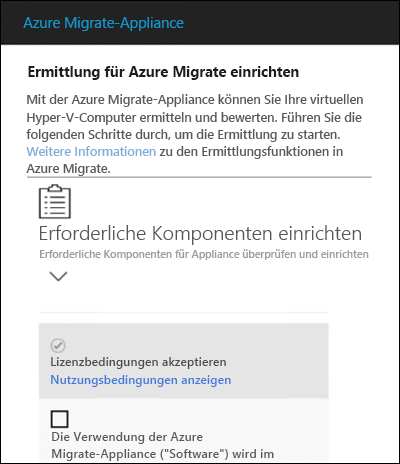
Die Appliance-Web-App führt schrittweise durch den Prozess der Konfiguration der Appliance. Die Überprüfung der Internetkonnektivität und der Synchronisierung der Computerzeit sollte automatisch erfolgen. Warten Sie, während die App die neuesten Azure Migrate-Updates installiert. Sie werden möglicherweise aufgefordert, Administratoranmeldeinformationen einzugeben und die Verwaltungs-App neu zu starten.
Wenn Sie das Einrichten der Voraussetzungen abgeschlossen haben, klicken Sie auf Weiter, um mit der Applianceregistrierung fortzufahren.
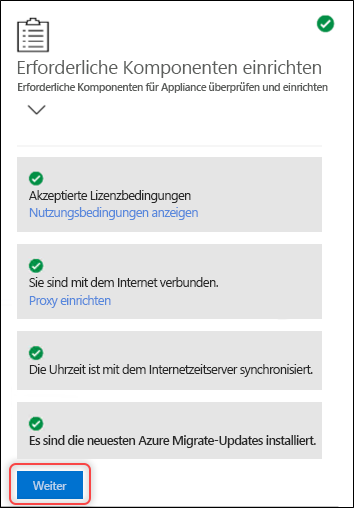
Registrieren der Appliance-VM
Registrieren Sie die Appliance nun bei Azure Migrate.
Klicken Sie auf Login. Die Appliance-Web-App öffnet eine separate Browserregisterkarte, auf der Sie die Anmeldeinformationen für das Azure-Abonnement eingeben. Kehren Sie zur Registerkarte „Appliance-Web-App“ zurück, und gehen Sie dann folgendermaßen vor:
- Wählen Sie das Abonnement aus, in dem das Azure Migrate-Projekt erstellt wurde.
- Auswählen des Projekts
- Angeben eines Namens für die Appliance
- Klicken Sie auf Registrieren.
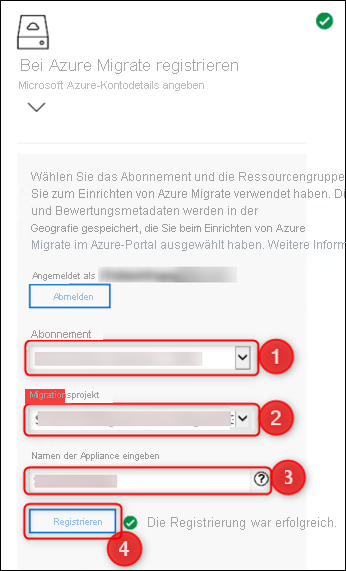
Von diesem Punkt an führt die Appliance-Web-App den Rest des Prozesses durch, um die Ermittlung und Bewertung einzuleiten. Sie haben Ihre Bewertung bereits abgeschlossen und sind bereit, mit der Migration zu beginnen.